Écrivez quelques mots. La machine à écrire s'occupe du reste. Nous avons tous travaillé sur des projets nécessitant beaucoup de saisie. Vous pouvez enregistrer du texte et des images fréquemment utilisés dans des mots-clés courts et des abréviations avec Typinator. Il n'y a pas de méthode plus simple pour produire instantanément du contenu répétitif que d'utiliser des modèles d'e-mail, des extraits de code et des URL de site Web. Cependant, les utilisateurs fréquemment désinstaller Typinator sur Mac s'ils rencontrent des problèmes.
Dans cet article, nous mentionnerons deux façons de désinstaller Typinator, l'une consiste à le supprimer manuellement du Mac, et l'autre consiste à utiliser un logiciel tiers pour le désinstaller, quelle que soit la méthode utilisée, nous espérons qu'il fournira vous avec l'allusion à supprimer des programmes Mac dans le futur.
Contenu: Partie 1. Qu'est-ce que Typinato ?Partie 2. Désinstaller automatiquement Typinator de Mac avec un outil de suppression professionnelPartie 3. Méthode conventionnelle pour désinstaller Typinator de Mac sans restesPartie 4. Conclusion
Partie 1. Qu'est-ce que Typinato ?
Ergonis Software a créé le programme d'expansion de texte connu sous le nom de Typinator pour le système d'exploitation macOS. Il permet aux utilisateurs de créer et d'utiliser des raccourcis ou des abréviations pour des mots, des phrases ou d'autres éléments textuels couramment utilisés. Typinator étendra automatiquement une abréviation au texte intégral lorsqu'un utilisateur en saisira une qui a été configurée dans le programme. Les utilisateurs peuvent constater des gains de temps considérables et une augmentation de la productivité en conséquence, en particulier pour les travaux de frappe répétés.
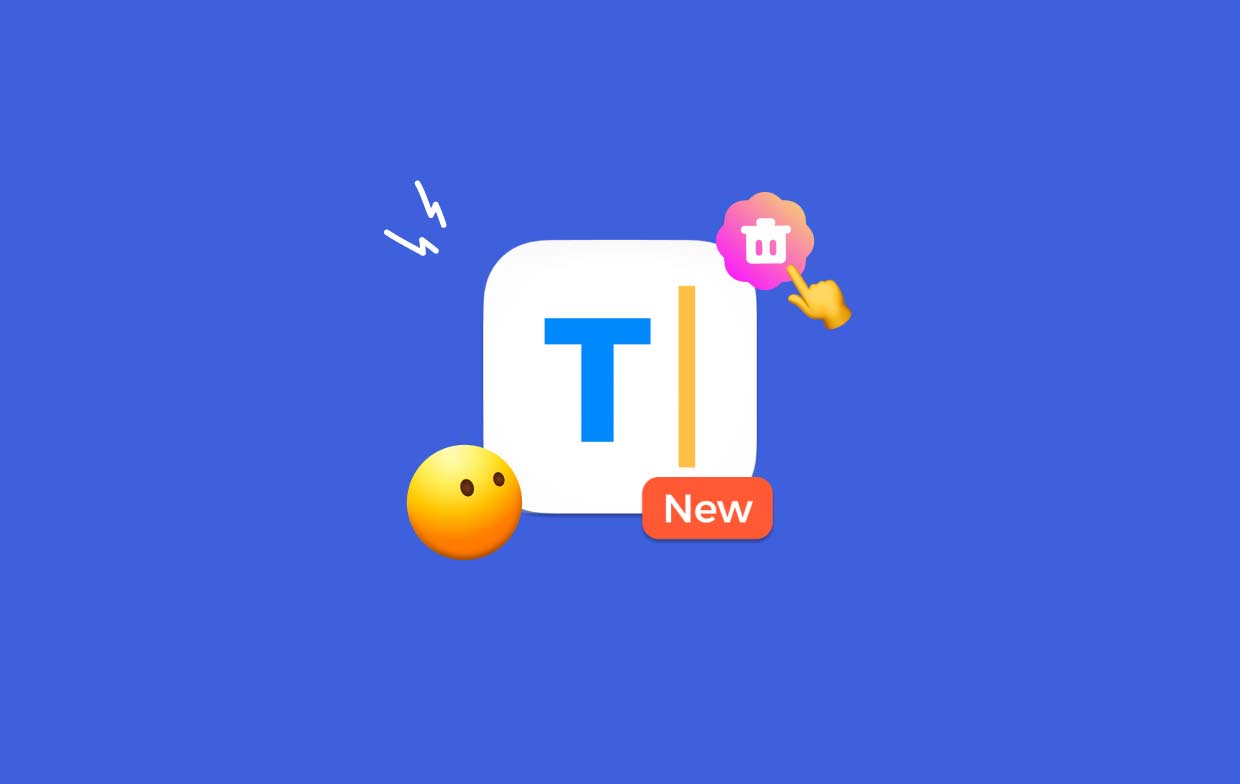
De nombreux programmes, tels que les clients de messagerie, les traitements de texte, les navigateurs Web et autres, prennent en charge Typinator. Les extensions imbriquées, de nombreux ensembles d'acronymes, la prise en charge des expressions régulières et d'autres fonctionnalités sont prises en charge par le programme. Les paramètres des effets sonores, du délai d'expansion des abréviations et du groupement des abréviations peuvent tous être personnalisés à l'aide de Typinator.
Dans l'ensemble, Typinator est un outil utile pour tous ceux qui tapent beaucoup et veulent gagner du temps de frappe et augmenter la productivité. Ainsi, lorsqu'il y a un problème avec le Typinator, comme la chaîne de déclenchement qui disparaît lettre par lettre, il ne peut pas être étendu rapidement, voire ne fonctionne plus. Lorsqu'il ne fournit pas la haute efficacité attendue par les utilisateurs, ils voudront désinstaller Typinator sur Mac.
Partie 2. Désinstaller automatiquement Typinator de Mac avec un outil de suppression professionnel
Besoin de faire une suppression rapide et complète? Pourquoi ne pas désinstaller Typinator sur Mac à l'aide d'un programme de désinstallation spécifique ? Bien que la désinstallation de programmes sur un Mac soit assez simple, de nombreux fichiers brefs et indésirables sont produits. Si vous supprimez ces ordures en utilisant iMyMac PowerMyMac, votre Mac ne sera pas obstrué par des éléments inutiles. Son utilisation et sa compréhension sont simples. Le programme de désinstallation de PowerMyMac est un petit utilitaire qui peut désinstaller rapidement chaque partie du logiciel cible en quelques clics seulement et est optimisé pour les versions les plus récentes de macOS.
- Cliquez SCAN pour rechercher toutes les applications précédemment téléchargées sur votre ordinateur. Sélectionner App Uninstaller suivant.
- Sur la gauche de l'écran se trouvent les catégories Sélectionnées, Inutilisées, Restes et Toutes les applications. Chaque application sera affichée sur le côté droit de la Toutes les applications Pour localiser le programme que vous ne voulez pas, utilisez la liste ou la barre de recherche dans le coin supérieur droit.
- Cliquez l'icône Déplier pour parcourir tous les fichiers pertinents et le bouton Rechercher pour obtenir des informations supplémentaires après avoir sélectionné le programme que vous souhaitez supprimer. Sélectionner NETTOYER pour désinstaller Typinator sur Mac avec les fichiers auxquels ils sont liés.
- Dans une fenêtre pop-up intitulée "Nettoyé Terminé", vous pouvez voir combien d'espace disque est maintenant libre ainsi que le nombre de fichiers qui ont été nettoyés. Pour éliminer d'autres applications, choisissez uniquement l'option Message(s) Vérifiez à nouveau la page de résultats après cela.

Partie 3. Méthode conventionnelle pour désinstaller Typinator de Mac sans restes
Les méthodes typiques pour désinstaller Typinator sur Mac sont les suivantes :
- Arrêter Typinator et tous les processus associés, le cas échéant, sont toujours actifs.
- Ouvert Finder sur votre ordinateur et choisissez Applications de la barre latérale.
- Recherchez Typinator dans le
/Applicationsrépertoire, puis glisser-déposer son icône à la poubelle icône à la fin du dock. De plus, vous pouvez sélectionner le Placer dans la Corbeille sélection dans le sous-menu lorsque vous cliquez avec le bouton droit ou contrôle-cliquez sur l'icône Typinator. - Pour approuver la mise à jour, entrer le mot de passe administrateur lorsque demandé et appuyez sur OK.
- Dans la barre de menu, sélectionnez Finder > Vider la corbeille. Vous pouvez également cliquer avec le bouton droit sur l'icône de la corbeille et sélectionner Vider la corbeille..., puis Sélectionner Videz la corbeille une fois de plus dans la boîte de dialogue contextuelle.
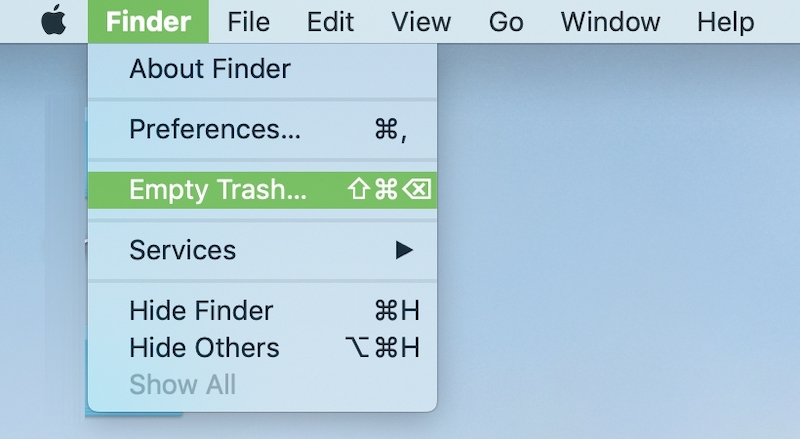
Certains utilisateurs peuvent penser qu'il n'y a aucun risque à conserver des paramètres et des fichiers de support obsolètes sur le disque dur. Cela dépend, je suppose. Ces fichiers occupent souvent très peu d'espace de stockage et ne créent pas de problèmes. Cependant, si vous souhaitez désinstaller complètement Typinator sur Mac, puis effectuer une nouvelle installation ou libérer de l'espace disque précieux, il est déconseillé de les laisser seuls.
- LancementFinder et sélectionnez le Aller> Aller au dossier dans la barre de menus.
- Pour l'ouvrir, entrez
/Librarydans la fenêtre Aller au dossier et appuyez sur la touche Entrer clé. - When the
/Librarydossier apparaît, entrez le(s) mot(s) clé(s) pour Typinator ou le nom de son vendeur dans le champ Rechercher, puis cliquez à nouveau sur Bibliothèque à côté du bouton Rechercher :. - Au fur et à mesure que les résultats sont affichés, recherchez et cliquez sur les éléments correspondant au(x) mot(s)-clé(s) que vous avez saisis, puis utilisez le menu contextuel pour sélectionner l'option Déplacer vers la corbeille.
- Répétez les étapes précédentes pour supprimer tous les restes de Typinator du
/Libraryrépertoire.
Tandis que /Library se trouve dans votre dossier personnel, /Library est situé au niveau racine du lecteur que vous utilisez. Pour désinstaller complètement Typinator sur Mac, les fichiers associés doivent être supprimés de ces deux emplacements. Les dossiers suivants peuvent contenir des fichiers inutiles :
-
/Library,~/Library /Library/Application Support, ~/Library/Application Suppor/Library/Preferences, ~/Library/Preferences/Library/Caches/, ~/Library/Caches//Library/LaunchAgents, ~/Library/LaunchAgents/Library/LaunchDaemons, ~/Library/LaunchDaemons/Library/PreferencePanes, ~/Library/PreferencePanes/Library/StartupItems, ~/Library/StartupItems
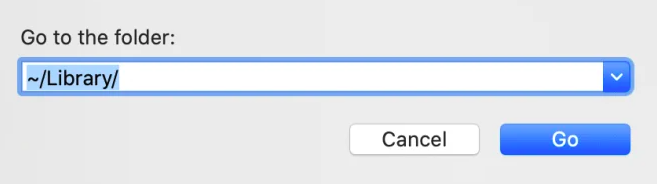
N'oubliez pas de vider la corbeille après vous être débarrassé de toute trace de Typinator sur votre ordinateur afin qu'elle disparaisse complètement. En supposant que vous receviez un avertissement indiquant qu'un objet est "en cours d'utilisation et ne peut pas être supprimé", vous pouvez soit redémarrer votre ordinateur, soit mettre fin à la procédure qui utilise l'élément. Si cela ne fonctionne pas, s'exécute Mode sans échec tout en vidant la corbeille.
Partie 4. Conclusion
La désinstallation de Typinator peut être difficile, mais cet article vous guidera à chaque étape du processus. Vous pouvez choisir de désinstaller complètement Typinator sur Mac manuellement ou automatiquement avec le logiciel tiers PowerMyMac. Même si vous avez besoin de supprimer d'autres outils de texte comme CotEditor, PowerMyMac peut vous faire économiser beaucoup d'efforts.



